
Mac の QuickTime Player でファイルを開く/再生する
「QuickTime Player」の画面上の再生コントロールを使って、ビデオまたはオーディオファイルを再生したり、一時停止したり、早送りしたり、巻き戻したりできます。
再生コントロールを使用して、ファイルを共有したり、AirPlay 対応デバイス上でファイルを再生したりすることもできます。
ファイルを開く
Mac の「QuickTime Player」アプリケーション ![]() でビデオまたはオーディオファイルを開くには、以下のいずれかの操作を行います:
でビデオまたはオーディオファイルを開くには、以下のいずれかの操作を行います:
Finder でファイルをダブルクリックします。
ビデオまたはオーディオファイルが iCloud Drive 内にある場合は、Finder のサイドバーで「iCloud Drive」をクリックして、ファイルをダブルクリックします。iCloud Drive を使用して Mac と iOS デバイスの書類を保存するを参照してください。
「ファイル」>「ファイルを開く」と選択し、ファイルを選択して、「開く」をクリックします。
ファイルが古いメディアフォーマットまたは他社製メディアフォーマットの場合、「QuickTime Player」で再生前にファイルを変換することがあります。
ヒント:「ファイル」>「最近使った項目を開く」と選択して、最近操作したファイルを開くこともできます。
ファイルを再生する
Mac の「QuickTime Player」アプリケーション
 で、ビデオまたはオーディオファイルを開きます。
で、ビデオまたはオーディオファイルを開きます。ポインタをムービーの上に移動すると、再生コントロールが表示されます。オーディオファイルのコントロールは常時表示されています。
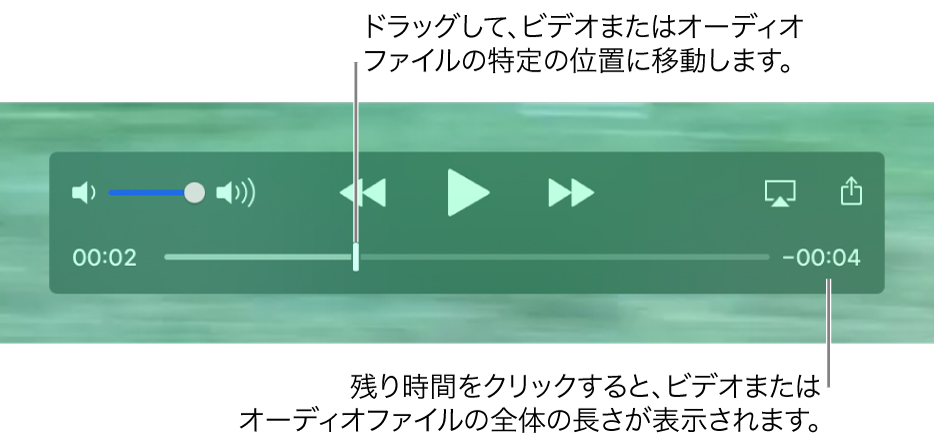
再生コントロールを使用して、ビデオまたはオーディオファイルを再生します。
再生コントロールを移動するにはドラッグします。
再生中のファイルを、画面上でほかのすべてのウインドウの前面に表示したい場合は、「表示」>「常に手前に表示」と選択して、横にチェックマークを表示します。切にするときは、もう一度選択します。
Touch Bar を使用してファイルを再生することもできます。

ファイルを繰り返し再生する
ビデオやオーディオファイルが繰り返し再生されるように設定して、終わりまで再生したら先頭から再生を繰り返すことができます。
繰り返し再生したいファイルを選択し、「表示」>「再生を繰り返す」と選択して、横にチェックマークを表示します。再生の繰り返しを切にするには、もう一度選択します。
ファイルを開いたり、再生や一時停止などを行うには、キーボードショートカットまたはジェスチャを使用することもできます。